B2B - Portail utilisateur
Changer la langue
Ouvrez le portail B2B via le lien suivant : https://app.b2blink.ch
Vous pouvez maintenant changer la langue du portail en haut à droite, selon la langue souhaitée.
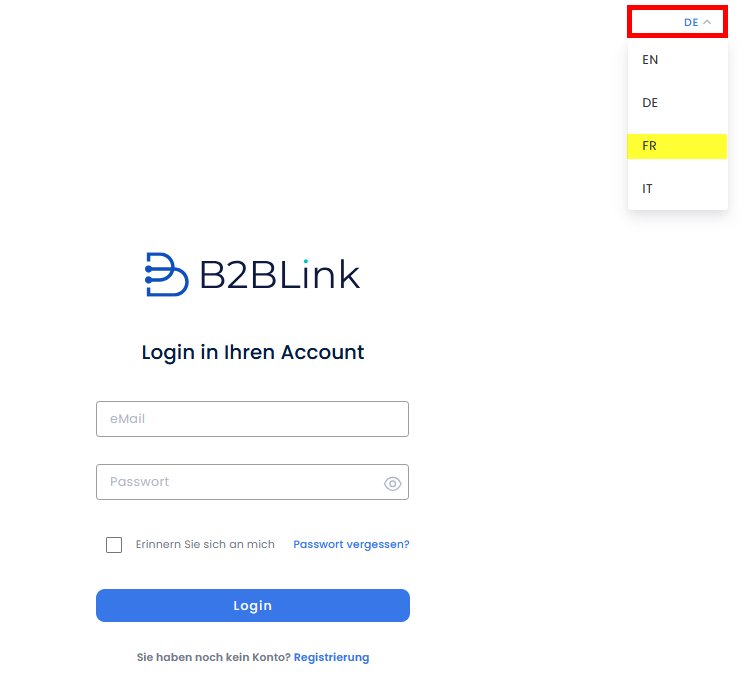
Enregistrement
Si vous n'avez pas encore de compte, cliquez sur Enregistrement.
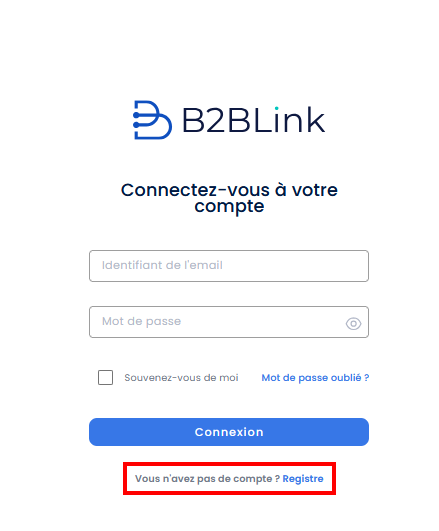
Remplissez le formulaire. Pour l’organisation, sélectionnez votre entreprise. Pour Clinique/Département/Aire, choisissez « Autre ». Cliquez ensuite sur Envoyer la demande.
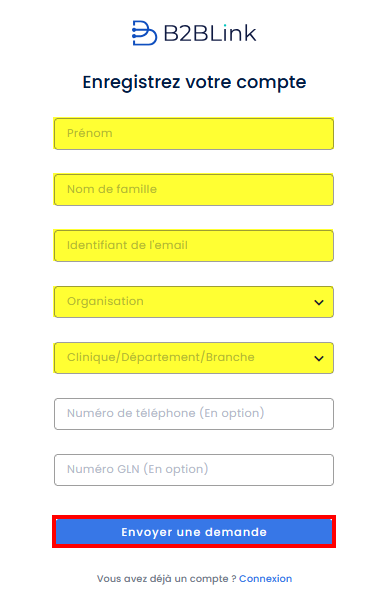
L’administrateur de votre organisation recevra un e-mail concernant votre inscription et pourra approuver ou refuser la demande.
Une fois l’inscription approuvée par l’administrateur, vous recevrez un e-mail pour définir votre mot de passe.
Connexion
Ouvrez le portail B2B via le lien suivant : https://app.b2blink.ch
Connectez-vous avec votre adresse e-mail et votre mot de passe.
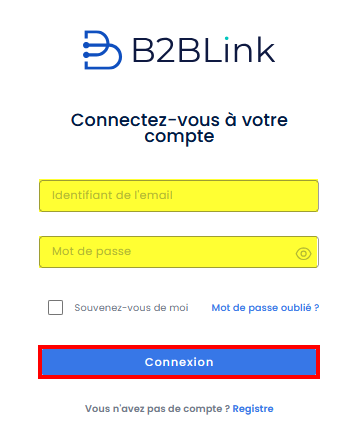
Si vous avez oublié votre mot de passe, vous pouvez le réinitialiser avec la fonction « Mot de passe oublié ? ».
Vue d'ensemble / Tableau de bord
Le tableau de bord est la page d’accueil du portail et offre un aperçu général de toutes les informations importantes :
- Combien de factures ont été traitées avec succès et sous quelle forme de traitement.
- Combien de factures ont été traitées avec des erreurs / Combien de réponses/rejets ont été reçus.
- Les factures ayant rencontré des erreurs sont affichées ici.
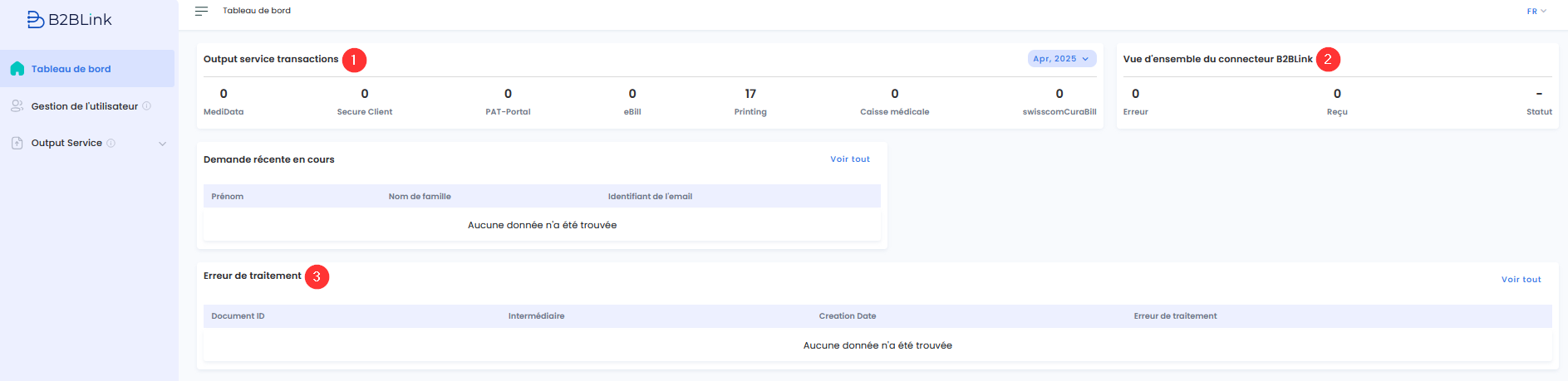
Service de sortie
Le menu se divise en Historique des transferts et Rapports.
Historique des transferts
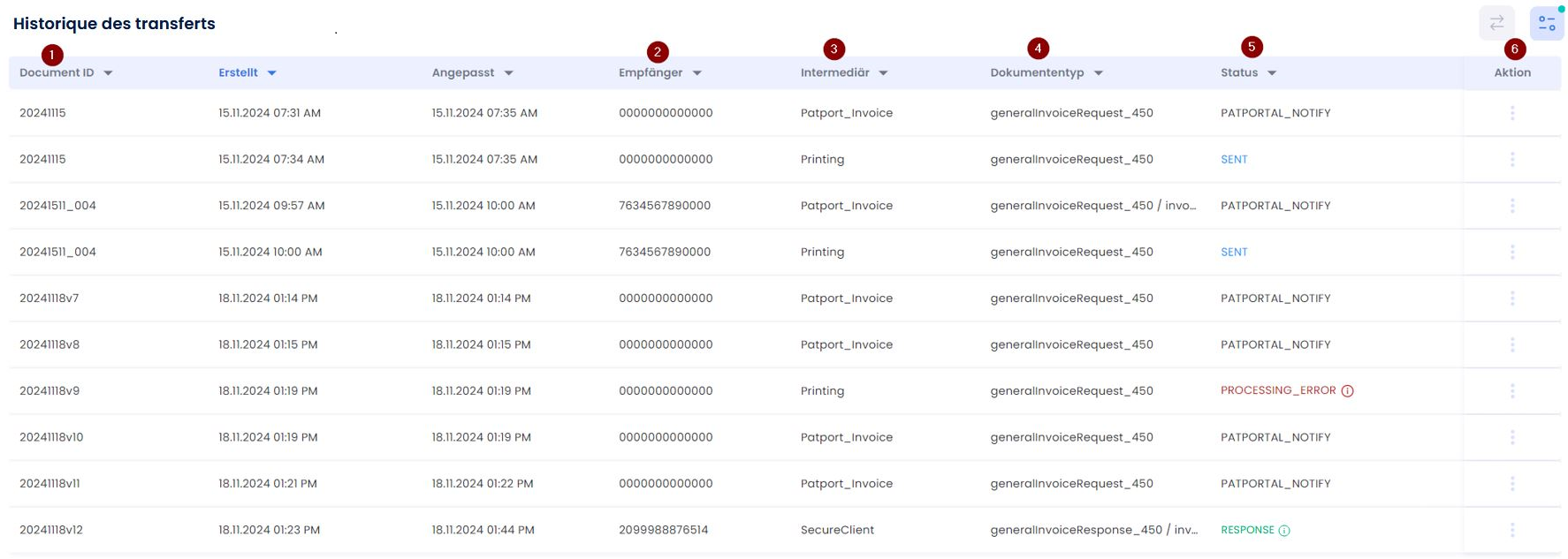
- Document ID
Ce numéro correspond au numéro de facture. - Empfänger
Il s'agit du numéro GLN du destinataire (si la facture n’est pas envoyée à une assurance, « 000000000 » s’affiche). - Intermediär
L’intermédiaire indique sous quelle forme la facture a été envoyée. Les variantes suivantes existent :Patport_Invoice Facture envoyée via le portail de collecte. Pat-Portal
Copie de la facture envoyée via le portail de collecte. Printing Facture imprimée et envoyée par courrier via PrintCenter. SIX Infrastructure Facture envoyée par eBill. MediData Facture envoyée via MediData. SecureClient Facture envoyée via Swisscom SecureClient (pour l’intermédiaire eFacture H-Net). - Types de documents
Ces types indiquent de quel type de document il s'agit.generalinvoiceRequest Facture generalinvoiceResponse Rejet careCreditRequest Demande de besoin careCreditResponse Réponse à la demande de besoin generalCreditRequest Demande d'accord de prise en charge generalCreditResponse Réponse à l’accord de prise en charge - Statut
Indique le statut de l’envoi:NEW En cours de traitement SENT
Envoyé avec succès COLLECTED
Prêt pour l'impression RESPONSE
Rejet/Réponse PATPORTAL_NOTIFY
Mis à disposition sur le portail de collecte PROCESSING_ERROR
Erreur lors de l’envoi - Action
Options / Fonctions pouvant être exécutées:Envoyer à nouveau
Envoyer à nouveau le document au destinataire. Modifier Modifier les informations du destinataire (uniquement pour les copies de factures).
Ajuster la date
Avec l'icône en haut à droite (1), vous pouvez définir la période :
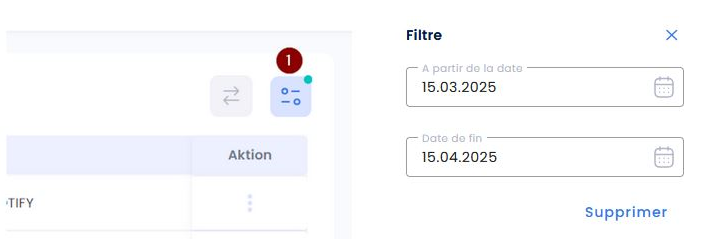
Rapports
Vous pouvez définir des rapports qui seront ensuite envoyés par e-mail. Il peut s'agir soit d'un rapport contenant toutes les erreurs, soit d'un résumé de toutes les transactions.
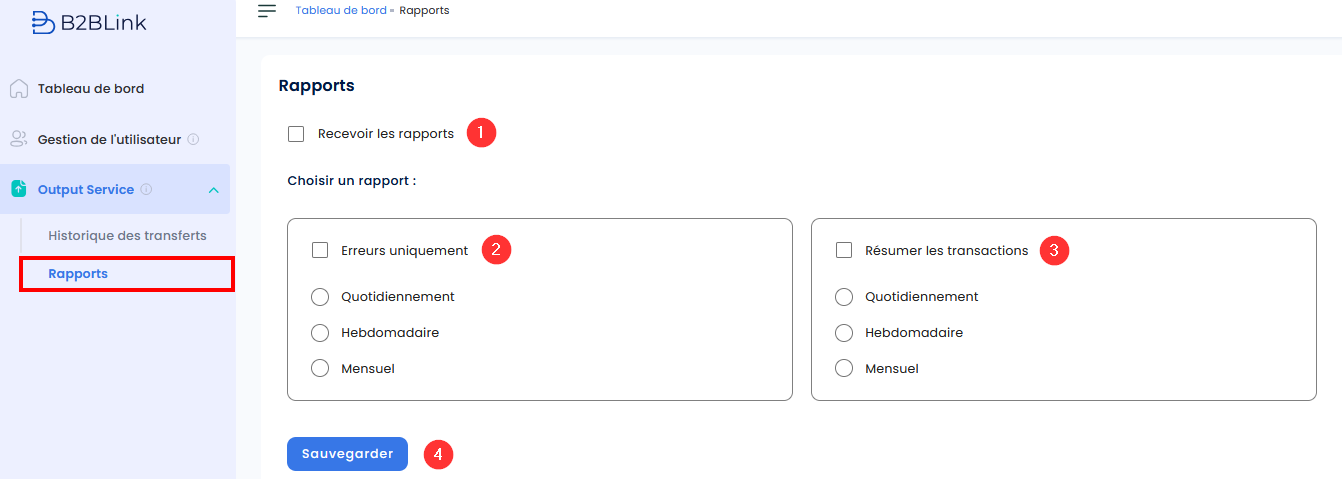
- Activer les rapports
Les rapports sont dépendants de l’utilisateur, chaque utilisateur peut créer son propre rapport. - Rapport d'erreurs
Activez le rapport d’erreurs si souhaité et choisissez la fréquence d’envoi. - Résumé des transactions
Activez le rapport de résumé si souhaité et choisissez la fréquence d’envoi. - Enregistrez les modifications.